Automatizacija programa u sustavu Windows 7 - Kako ukloniti, dodati i gdje se nalazi

- 3010
- 496
- Mr. Philip Bayer
Što više programa instalirate u Windows 7, to je više podložno dugom učitavanju, "kočnice" i, možda, različitih kvarova. Mnogi instalirani programi dodaju sebe ili njihove komponente na popis automatizacije Windows 7 i s vremenom ovaj popis može postati prilično dugačak. To je jedan od glavnih razloga zašto, u nedostatku kontrole softvera automatskog učitavanja, računalo radi sporije i sporije s vremenom.
U ovim uputama, za početnike, detaljno ćemo razgovarati o raznim mjestima u sustavu Windows 7, gdje postoje veze do automatski prenesenih programa i kako ih ukloniti iz opterećenja sabirnice. Cm. Također: automatsko opterećenje u sustavu Windows 8.1
Kako ukloniti programe iz automatskog opterećenja u sustavu Windows 7
Treba unaprijed napomenuti da se neki programi ne bi trebali ukloniti - bit će bolje ako se pokrenu s Windowsom - to se primjenjuje, na primjer, antivirus ili vatrozid. Istodobno, većina ostalih programa nije potrebna u opterećenju sabirnice - oni jednostavno troše računalne resurse i povećavaju vrijeme pokretanja operativnog sustava. Na primjer, ako izbrišete klijenta Torrent, aplikaciju za zvučnu i video karticu iz autobusnog učitavanja, ništa se neće dogoditi: kada trebate nešto preuzeti, bujica će započeti, a zvuk i video i dalje će raditi kao i prije.
Za upravljanje programima automatski učitani, uslužni program MSCONFIG predviđen je u sustavu Windows 7, s kojim možete vidjeti što se točno pokreće s Windows, ukloniti programe ili dodati svoj popis na popis. Msconfig se može koristiti ne samo za to, zato budite oprezni kada koristite ovaj uslužni program.

Da biste započeli msconfig, kliknite gumbe Win + r na tipkovnici i unesite naredbu u polje "Izvedite" Msconfig.Exe, Zatim kliknite Enter.

Upravljanje automobilom u msconfig
Otvorit će se prozor "Konfiguracija sustava", idite na karticu "Automobile" u kojoj ćete vidjeti popis svih programa koji se automatski pokreću na početku Windows 7. Nasuprot svakoj od njih je polje koje se može označiti kvačilom. Uklonite ovu oznaku kako biste uklonili program iz opterećenja sabirnice. Nakon što napravite promjene koje su vam potrebne, kliknite U redu.
Pojavit će se prozor da će vam možda trebati ponovno pokretanje operativnog sustava kako bi se promjene napravile na snagu. Kliknite "ponovno učitaj" ako ste to sada spremni.
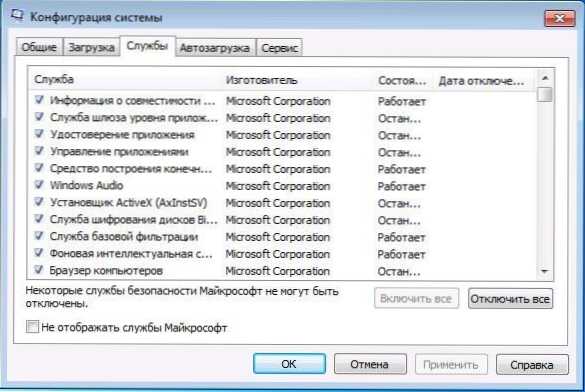
Usluge na Msconfig Windows 7
Pored programa izravno u automatskom opterećenju, možete koristiti i msconfig za uklanjanje nepotrebnih usluga iz automatskog lansiranja. Da biste to učinili, uslužni program pruža karticu "Usluga". Odspojanje se događa na isti način kao i za programe u automatskom učitavanju. Međutim, ovdje biste trebali biti oprezni - ne preporučujem isključenje Microsoftovih usluga ili antivirusnih programa. No, razne servis Updater (UPDATE) instalirana za praćenje izdavanja ažuriranja preglednika, Skype i drugih programa može se sigurno isključiti - to neće dovesti do strašnog. Štoviše, čak i ako su isključene usluge, programi će i dalje provjeriti ažuriranja kada su skupljeni.
Promjena liste automatskog učitavanja pomoću besplatnih programa
Uz gornju metodu, programe možete ukloniti i iz automobila u automobilu Windows 7 s trećim uslužnim programima, od kojih je najpoznatiji program besplatnog CCleaner. Da biste pogledali popis automatski pokrenutih programa u CCleaner -u, kliknite gumb "Alati" i odaberite "Automatsko učitavanje". Da biste isključili određeni program, odaberite ga i kliknite gumb "Onemogući". Više o korištenju ccleanera možete pročitati za optimiziranje rada vašeg računala ovdje.
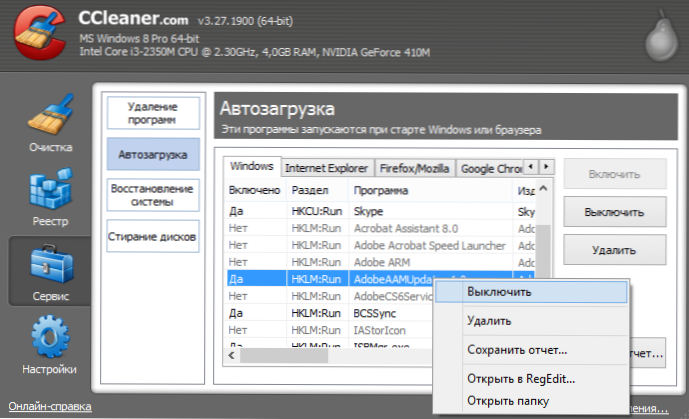
Kako ukloniti programe iz automatskog opterećenja u ccleaner
Vrijedno je napomenuti da biste za neke programe trebali ući u njihove postavke i ukloniti opciju "Automatski se pokrenuti s Windows", inače, čak i nakon opisanih operacija, oni se mogu ponovo dodati na popis za opterećenje sustava Windows 7.
Korištenje uređivača registra za upravljanje automatskim opterećenjem
Da biste pregledali, uklonili ili dodali programe u automatsko opterećenje Windows 7, možete koristiti i uređivač registra. Da biste pokrenuli uređivanje registra Windows 7, kliknite gumbe Win + r (to je isto kao što je klikanje - izvrši) i unesite naredbu Regedit, Zatim kliknite Enter.
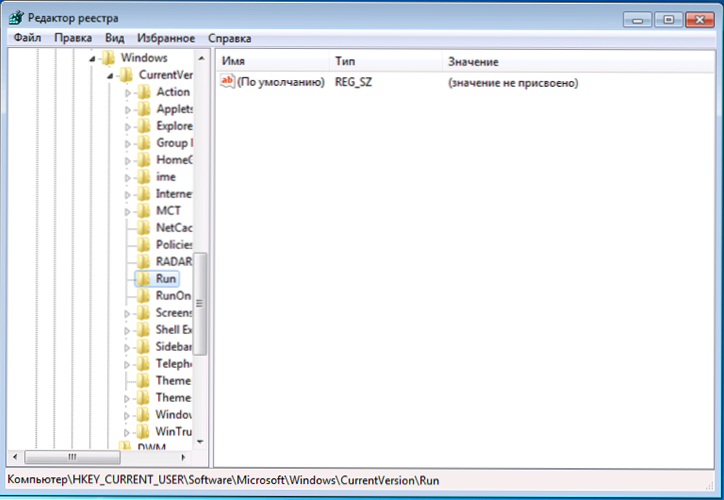
Automatsko opterećenje u uređivaču registra Windows 7
Na lijevoj strani vidjet ćete strukturu stabla odjeljaka registra. Pri odabiru bilo kojeg odjeljka, tipke sadržane u njemu i njihove vrijednosti bit će prikazane s desne strane. Programi u automatskom opterećenju nalaze se u sljedeća dva odjeljka registra Windows 7:
- Hkey_current_user \ softver \ microsoft \ windows \ currentVersion \ run
- Hkey_local_machine \ softver \ microsoft \ windows \ currentVersion \ Run
U skladu s tim, ako otvorite ove podružnice u uređivaču registra, možete vidjeti popis programa, izbrisati ih, promijeniti ili dodati neku vrstu programa u automatsko učitavanje ako je potrebno.
Nadam se da će vam ovaj članak pomoći da se bavite programima u automatskom učitavanju Windows 7.
- « Windows 8 upravljačka ploča
- ACPI SNY5001 Preuzmite upravljački program i instalirajte ga na Sony Vaio »

